

 まずはオーソドックスに、袋の中央にロゴを配置しただけのデザインです。
王道ですが、デザインの収まりは抜群です。
デザインが際立つので、こだわりをお持ちの方におすすめしています。
また、デザインの大きさにより、イメージがかなり変わります。
どの大きさで配置するとしっくりくるのかなど、試してみてください。
そのほか、デザインによっては少し上に置く、それとも少し下にしたほうがいいのかなど、微調整もしてみてくださいね。
ロゴの大きさや配置について書いた、こちらのコラムも参考にしてみてください。
引用:ポリ袋に配置するデザインのベストサイズを探そう!
まずはオーソドックスに、袋の中央にロゴを配置しただけのデザインです。
王道ですが、デザインの収まりは抜群です。
デザインが際立つので、こだわりをお持ちの方におすすめしています。
また、デザインの大きさにより、イメージがかなり変わります。
どの大きさで配置するとしっくりくるのかなど、試してみてください。
そのほか、デザインによっては少し上に置く、それとも少し下にしたほうがいいのかなど、微調整もしてみてくださいね。
ロゴの大きさや配置について書いた、こちらのコラムも参考にしてみてください。
引用:ポリ袋に配置するデザインのベストサイズを探そう!
 文字を斜めにするだけで、躍動感が出ます。
太めのフォントを選び、効果線を加えればポップな印象にも。
また、印刷色も袋のイメージを決める大事なポイントです。
レレカのポリ袋は一部の商品を除いては、DICまたはPANTONE solid coatedの特色からご指定をいただいております。
特色と言われてもよくわからない…という方はどんな色にしたいかをレレカのオペレーターまでご相談くださいませ。
※ちなみにポリ袋への印刷に、「蛍光色」は使用できません。有害物質が含まれている為です。ご注意ください。
文字を斜めにするだけで、躍動感が出ます。
太めのフォントを選び、効果線を加えればポップな印象にも。
また、印刷色も袋のイメージを決める大事なポイントです。
レレカのポリ袋は一部の商品を除いては、DICまたはPANTONE solid coatedの特色からご指定をいただいております。
特色と言われてもよくわからない…という方はどんな色にしたいかをレレカのオペレーターまでご相談くださいませ。
※ちなみにポリ袋への印刷に、「蛍光色」は使用できません。有害物質が含まれている為です。ご注意ください。
 文字を四角の枠で囲みました。
シンプルながらも目を引くデザインになります。
ちょっとアレンジして、「〜」など装飾のある枠で囲むと華やかな印象になります。
四角だと少しイメージが固い…という方は、丸い枠で囲むのもおすすめです。
文字を四角の枠で囲みました。
シンプルながらも目を引くデザインになります。
ちょっとアレンジして、「〜」など装飾のある枠で囲むと華やかな印象になります。
四角だと少しイメージが固い…という方は、丸い枠で囲むのもおすすめです。
 文字の上下にラインを入れると引き締まった印象になります。
文字を強調する効果もあります。
今回は細めのラインを2本を上下に入れてみました。
ラインの太さや長さ、何本入れるか、などでも印象が変わりますので、お好みのデザインになるまでいろいろ試してみてください。
文字の上下にラインを入れると引き締まった印象になります。
文字を強調する効果もあります。
今回は細めのラインを2本を上下に入れてみました。
ラインの太さや長さ、何本入れるか、などでも印象が変わりますので、お好みのデザインになるまでいろいろ試してみてください。
 今度は嗜好を変えて、文字を縦に入れてみましょう。
シンプルながらも、インパクトのあるデザインになります。
英字だけでなく、日本語の商品名やキャッチコピーを縦書きで入れてみたりするのも、雰囲気に合ってよさそうですね。
今度は嗜好を変えて、文字を縦に入れてみましょう。
シンプルながらも、インパクトのあるデザインになります。
英字だけでなく、日本語の商品名やキャッチコピーを縦書きで入れてみたりするのも、雰囲気に合ってよさそうですね。
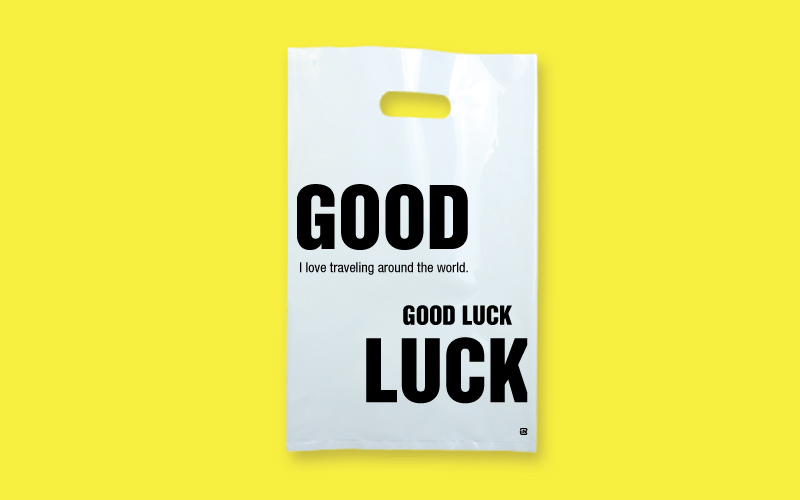 文字以外のデザイン要素がなかったとしても、大きさにメリハリをつけるだけでデザイン性はグッと上がります。
今回は印刷可能範囲いっぱいに文字を配置し、迫力あるデザインにしました。
文字以外のデザイン要素がなかったとしても、大きさにメリハリをつけるだけでデザイン性はグッと上がります。
今回は印刷可能範囲いっぱいに文字を配置し、迫力あるデザインにしました。
 シンプルなデザインもいいけれど、もう少し華やかなイメージのポリ袋にしたい…そんなときは、背景に柄を入れてみましょう。
柄が入るだけで、1色印刷でも目を引くデザインに仕上がります。
柄と同じ色のベタを入れて、その上にロゴや文字を入れると読みやすいですよ。
ポリ袋の印刷範囲の関係上、袋の端までの印刷はできませんのでお気をつけください。
シンプルなデザインもいいけれど、もう少し華やかなイメージのポリ袋にしたい…そんなときは、背景に柄を入れてみましょう。
柄が入るだけで、1色印刷でも目を引くデザインに仕上がります。
柄と同じ色のベタを入れて、その上にロゴや文字を入れると読みやすいですよ。
ポリ袋の印刷範囲の関係上、袋の端までの印刷はできませんのでお気をつけください。
 2色印刷にすれば、カラフルでさらに華やかな印象になります。
今度は2色のストライプ柄を斜めにいれてみました。
店名は中央を白抜きにして配置しています。
ストライプのほかにもチェック柄やドット柄、幾何学模様などもおすすめです。
2色以上を使う場合、一色ごとに印刷を行うため、ズレが生じる可能性がございますので、あらかじめご了承ください。
2色印刷にすれば、カラフルでさらに華やかな印象になります。
今度は2色のストライプ柄を斜めにいれてみました。
店名は中央を白抜きにして配置しています。
ストライプのほかにもチェック柄やドット柄、幾何学模様などもおすすめです。
2色以上を使う場合、一色ごとに印刷を行うため、ズレが生じる可能性がございますので、あらかじめご了承ください。
 ロゴを繰り返し配置するという案もあります。
こうすれば、ロゴ自体が柄となり、華やかなデザインになります。
こちらはレレカでも実際に使用していたデザインなんですよ。
なお、企業ロゴを使われる際はガイドラインの有無・内容をよくご確認ください。
規定に違反しないようご注意くださいね。
ロゴを繰り返し配置するという案もあります。
こうすれば、ロゴ自体が柄となり、華やかなデザインになります。
こちらはレレカでも実際に使用していたデザインなんですよ。
なお、企業ロゴを使われる際はガイドラインの有無・内容をよくご確認ください。
規定に違反しないようご注意くださいね。
 イメージキャラクターがいる場合は取り入れる方法もあります。
イラストの効果で、親しみやすい雰囲気に仕上がりました。
かっこいいイラストを使えば、また雰囲気が変わりそうですね。
イメージキャラクターがいる場合は取り入れる方法もあります。
イラストの効果で、親しみやすい雰囲気に仕上がりました。
かっこいいイラストを使えば、また雰囲気が変わりそうですね。
 お店の商品などアピールしたいものがはっきりとある場合は、写真を主役にしてレイアウトをしてみましょう。
写真を中央に大きく配置し、下に店名とURLのみをさりげなく配置したデザインは、写真が主役となり、商品をぐっと引き立たててくれます。
お店の商品などアピールしたいものがはっきりとある場合は、写真を主役にしてレイアウトをしてみましょう。
写真を中央に大きく配置し、下に店名とURLのみをさりげなく配置したデザインは、写真が主役となり、商品をぐっと引き立たててくれます。
 写真をモノクロに変換するだけでクールな印象に仕上がります。
さらに、印刷色数も黒1色になるので、フルカラー印刷と比べるとコストも下がります。
1色印刷で進められるように、写真以外に使われる文字やプラマークなどもモノクロにしましょう。
なお、ポリ袋への印刷は濃淡の調整が難しく、モニターでご覧いただくほど差が出にくい場合がございます。
あらかじめご了承ください。
また、作成したデータが印刷に適しているか不安な方には、レレカではデータの事前確認も行っております。
ご希望の方は担当オペレーターまでお申し付けください。
写真をモノクロに変換するだけでクールな印象に仕上がります。
さらに、印刷色数も黒1色になるので、フルカラー印刷と比べるとコストも下がります。
1色印刷で進められるように、写真以外に使われる文字やプラマークなどもモノクロにしましょう。
なお、ポリ袋への印刷は濃淡の調整が難しく、モニターでご覧いただくほど差が出にくい場合がございます。
あらかじめご了承ください。
また、作成したデータが印刷に適しているか不安な方には、レレカではデータの事前確認も行っております。
ご希望の方は担当オペレーターまでお申し付けください。
 黒など濃い色の生地は印刷色が沈んでしまう場合がございます。
そのため、くっきり仕上がりる、白、金や銀などを使った印刷をおすすめしています。
黒など濃い色の生地は印刷色が沈んでしまう場合がございます。
そのため、くっきり仕上がりる、白、金や銀などを使った印刷をおすすめしています。
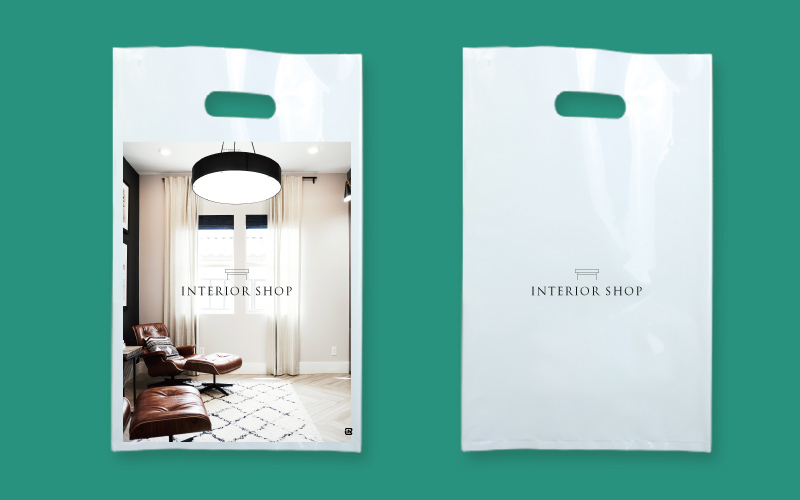 ここまでご紹介したデザインは全て片面のみのデザインでしたが、もちろん両面印刷も可能です。
片面に比べると料金は上がってしまいますが、デザインする範囲が増えたことでデザインの幅も広がります。
両面とも同じ柄を入れたデザインが多いのですが、片面はロゴ、もう片面はイメージ写真、のようにあえて違う柄を入れるのもメリハリがあっていいですね。
ここまでご紹介したデザインは全て片面のみのデザインでしたが、もちろん両面印刷も可能です。
片面に比べると料金は上がってしまいますが、デザインする範囲が増えたことでデザインの幅も広がります。
両面とも同じ柄を入れたデザインが多いのですが、片面はロゴ、もう片面はイメージ写真、のようにあえて違う柄を入れるのもメリハリがあっていいですね。